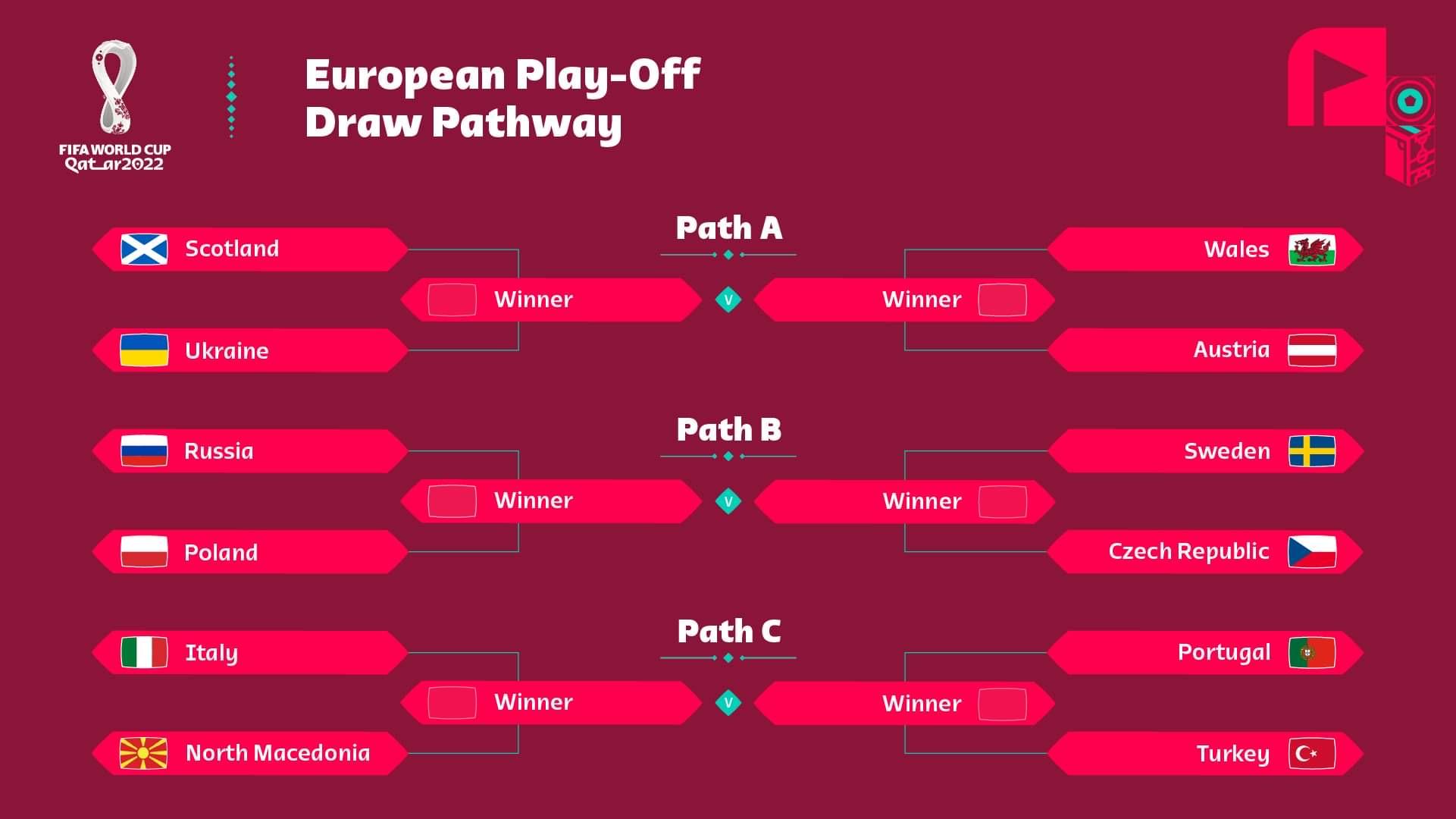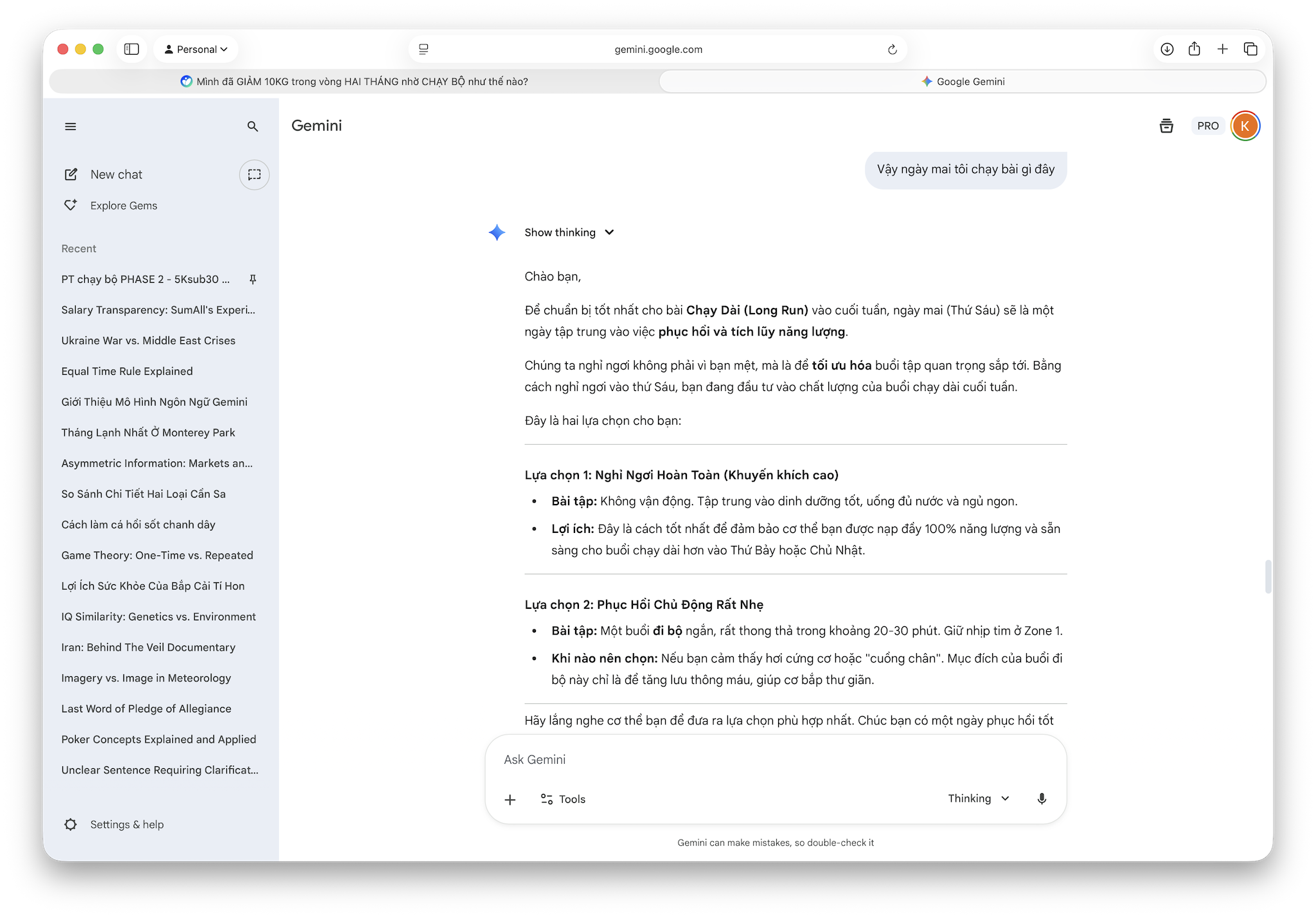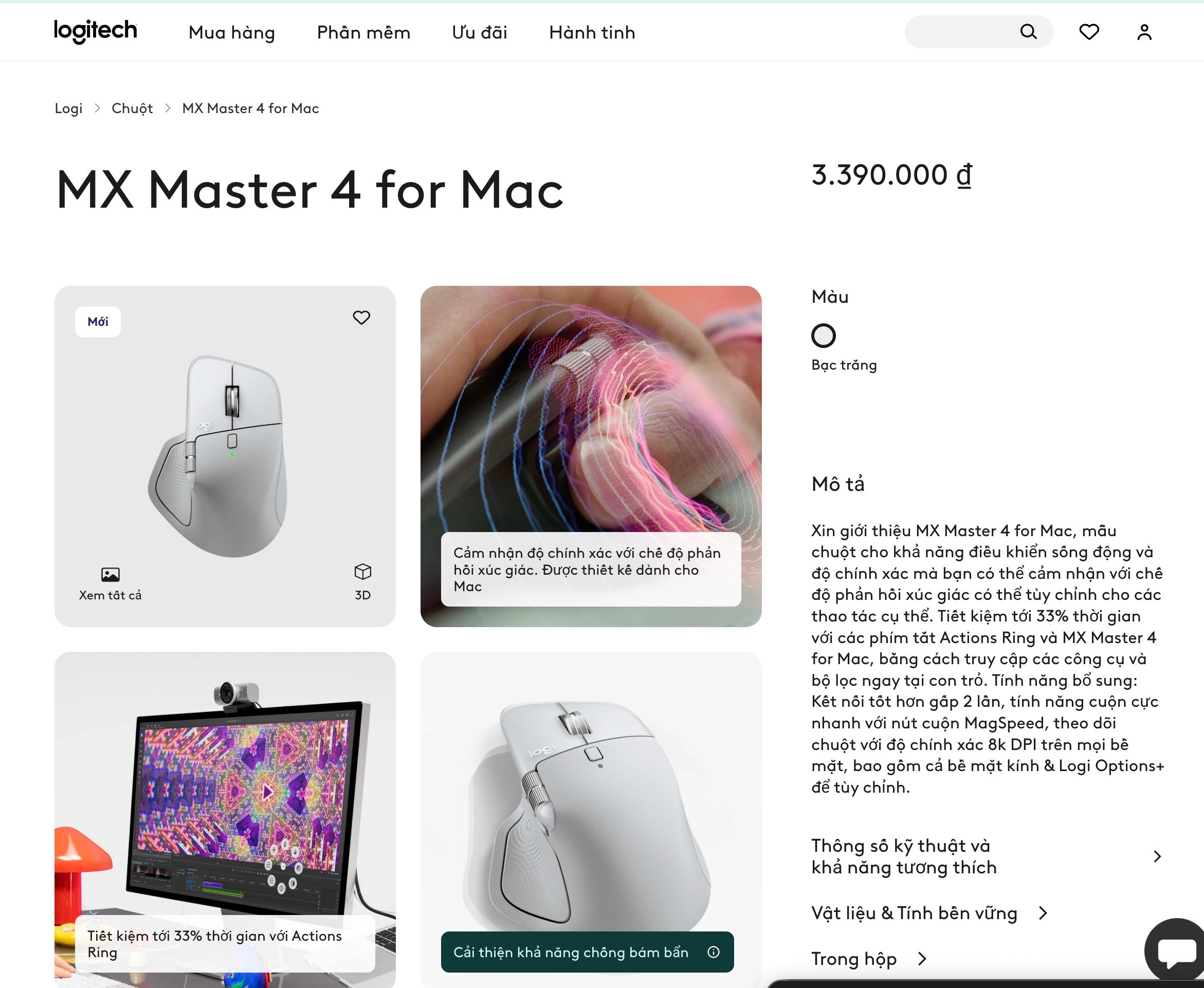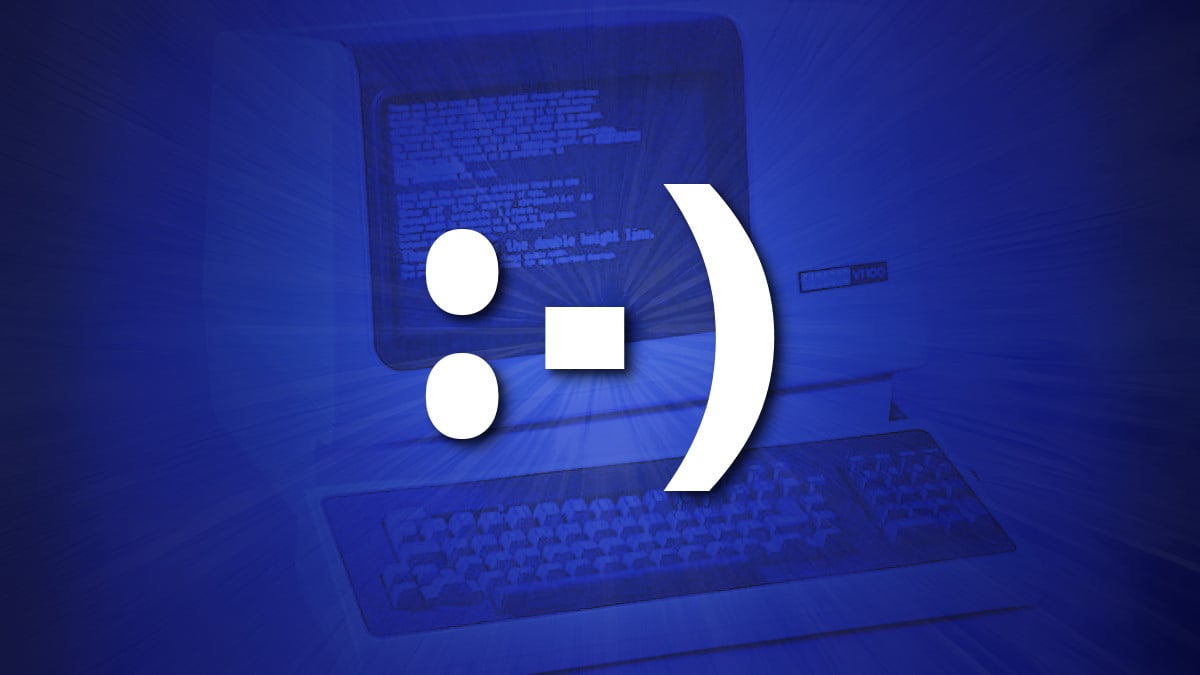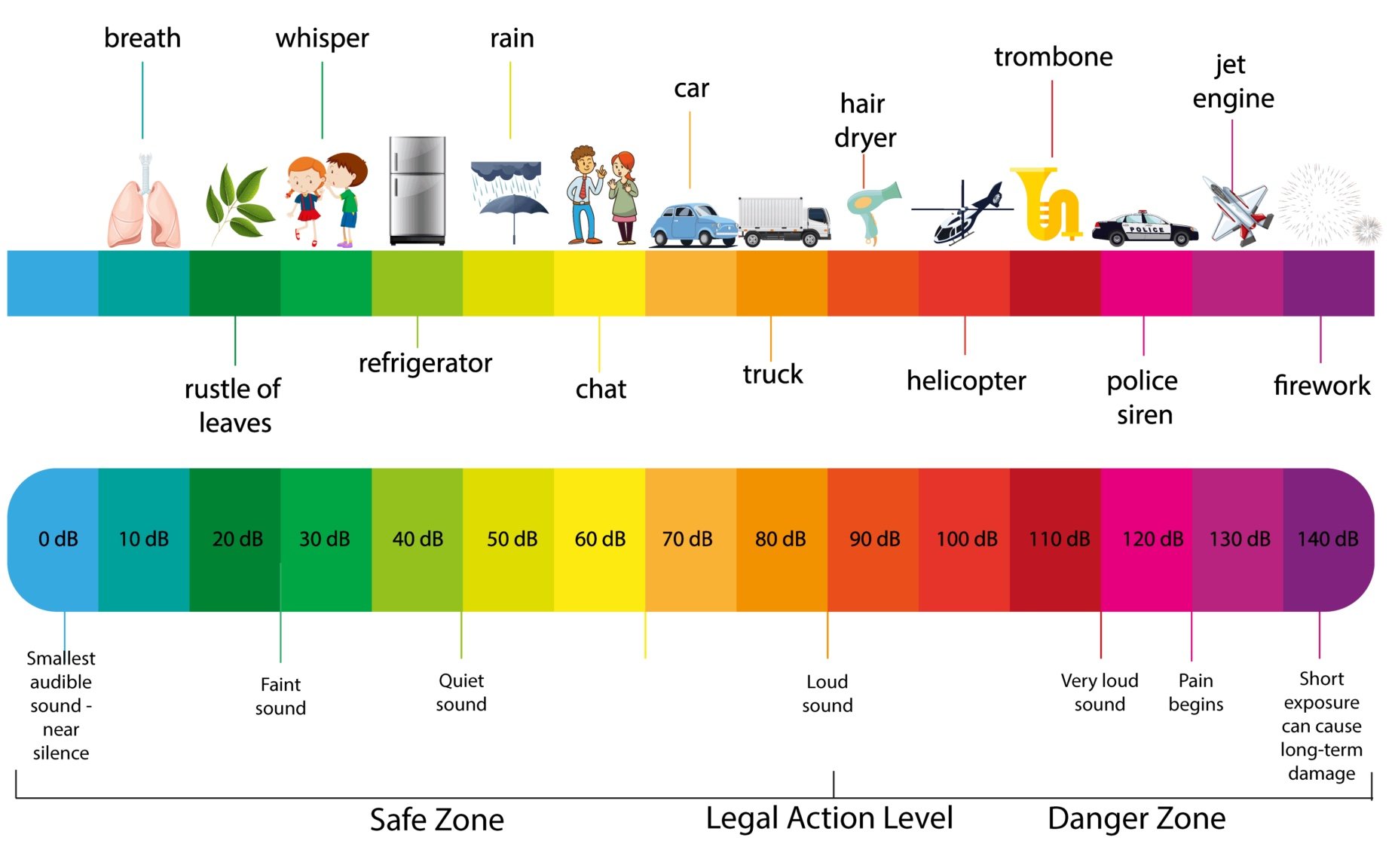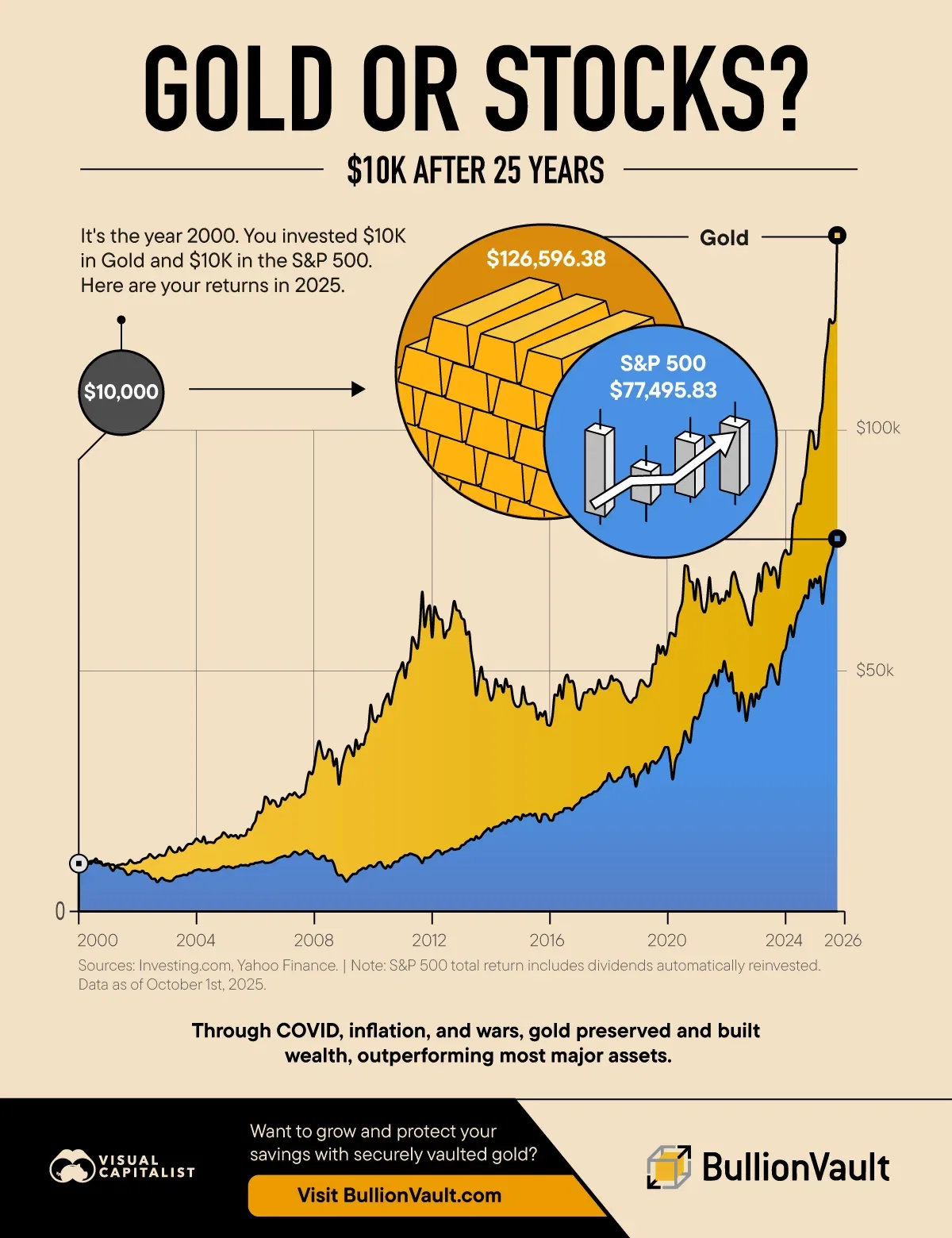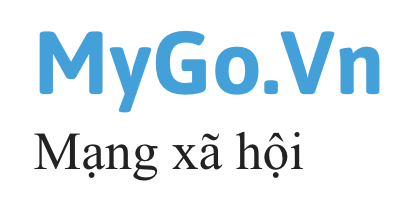Tái khẳng định nha: Chuyển data từ iPhone cũ sang iPhone mới bằng cáp USB-C: nhanh!
Mở đầu
Như các bạn đã biết, có 4 cách cơ bản để chuyển dữ liệu từ iPhone cũ sang iPhone mới gồm:- Chuyển qua Wi-Fi: Chuyển trực tiếp qua mạng không dây, chỉ cần để 2 iPhone gần nhau. Cách này dễ thực hiện nhất, nhiều người sử dụng nhất, nhưng tốc độ phụ thuộc vào chuẩn Wifi của iPhone, và chất lượng sóng Wi-Fi bị nhiễu nhiều hay ít.
- Chuyển qua Cáp USB-C/Lightning: Kết nối trực tiếp 2 iPhone bằng cáp để chuyển dữ liệu, có thể nhanh hơn và ổn định hơn.
- Chuyển qua iCloud: Sao lưu lên cloud rồi khôi phục, tiện lợi nhưng rất chậm nếu có nhiều dung lượng cần sao lưu và khôi phục.
- Chuyển bằng máy tính: backup dữ liệu của iPhone cũ rồi restore vào iPhone mới qua iTunes/Finder, dữ liệu đc lưu cục bộ và nhanh hơn iCloud nhưng quy trình nhiều bước hơn.
Mình nhận thấy gần mọi người đã phát hiện và sử dụng cách 2 nhiều hơn, sau đó chia sẻ rầm rộ trên mạng xã hội. Mọi người đã biết cách kết nối 2 iPhone lại với nhau bằng cáp Lightning to C hoặc C to C để chuyển dữ liệu. Tuy nhiên mình thấy có nhiều nhầm lẫn khi sử dụng cách này khiến cho tốc độ chuyển dữ liệu “không nhanh như anh em nghĩ”. Vậy đâu là vấn đề? Chúng ta sẽ làm rõ ngay ở phần bên dưới nha.

Trình tự kỹ thuật khi người dùng chuyển dữ liệu.
- Khởi tạo & handshake (bắt tay): đây là quá trình thiết lập kết nối ban đầu giữa hai thiết bị, trong đó các thiết bị xác nhận danh tính, trao đổi thông tin cấu hình và thống nhất các thông số truyền dữ liệu trước khi bắt đầu chuyển dữ liệu thực sự.
- Thiết lập kênh truyền an toàn (P2P qua Wi-Fi hoặc cáp): hai thiết bị thiết lập kênh truyền ngang hàng (peer-to-peer Wi-Fi local) để truyền dữ liệu. Bạn cũng có thể dùng kết nối có dây (USB-C hoặc Lightning) để tăng tốc và giảm rủi ro mạng.
- Xác thực tài khoản & các khóa bảo mật: ví dụ như Apple ID, passcode, FaceID… để xác định bạn là chủ nhân của máy.
- Quyết định phương pháp chuyển dữ liệu: iOS hỏi bạn muốn “Transfer trực tiếp” hay “Restore dữ liệu” từ iCloud hoặc từ máy tính. Nếu chọn transfer trực tiếp, máy cũ sẽ gửi dữ liệu cần thiết cho máy mới.
- Chuyển từng nhóm dữ liệu (metadata, cài đặt, app data, media…): Những thứ nhỏ/nhạy cảm (cài đặt hệ thống, thiết lập màn hình chính, tin nhắn, lịch sử cuộc gọi, contact…) được sao chép qua kênh trực tiếp. Apps thường được tải xuống lại từ App Store trên máy mới, nhưng app data và settings bên trong app có thể được chuyển trực tiếp để người dùng giữ nguyên trạng thái (tùy trường hợp).
Những yếu tố ảnh hưởng đến tốc độ truyền dữ liệu giữa iPhone cũ qua iPhone mới

Sau khi đã hiểu quy trình chuyển dữ liệu từ iPhone cũ sang iPhone mới, chúng ta sẽ phân tích tốc độ truyền dữ liệu khi sử dụng Wifi và khi cắm dây nha.
Truyền qua Wifi:
Như các bạn cũng biết, tốc độ truyền qua Wifi phụ thuộc vào rất nhiều yếu tố. Một trong những yếu tố đó là chuẩn Wifi của iPhone hỗ trợ, và độ nhiễu sóng Wifi tại khu vực đó. Do vậy bạn sẽ thấy tốc độ truyền dữ liệu giữa 2 máy đôi lúc không ổn định.Mình lấy ví dụ là chiếc iPhone 13 Pro đang sử dụng. Theo các bài test trên các diễn đàn thì tốc độ truyền file qua Airdrop (peer-to-peer Wi-Fi local) trong điều kiện sử dụng bình thường **chỉ đạt được khoản 50MB/s (~400Mbps), còn khi tắt hết các kết nối khác, dành trọn băng thông cho việc truyền file thì ghi nhận cao nhất cũng chỉ đạt khoản 90MB/s (~700Mbps).
Và rồi các bạn phát hiện ra giải pháp “kết nối 2 máy bằng dây” để truyền dữ liệu.
Truyền qua dây:
Chắc chắn là giải pháp này sẽ ổn định hơn, nhưng tại sao vẫn xảy ra hiện tượng có máy nhanh, có máy chậm? Sau đây là những yếu tố làm cho tốc độ truyền bị chậm mặc dù đã cắm dây trực tiếp:- Cổng kết nối của iPhone nguồn (iPhone cũ cần lấy dữ liệu): Do là iPhone cũ nên có thể nó đang sử dụng cổng Lightning cũ kết nối chuẩn USB2.0 tốc độ chậm.
- Cổng kết nối của iPhone đích (iPhone mới cần truyền dữ liệu sang): Nếu iPhone của bạn đời mới, có cổng sạc C nhưng thuộc các dòng iPhone thường hoặc Plus thì cũng sử dụng chuẩn kết nối USB 2.0 tốc độ chậm luôn.
- Chuẩn truyền dữ liệu của dây cáp: Có thể bạn đã sử dụng dây USB-C chỉ sạc, khi đó dây cũng chỉ đạt chuẩn USB 2.0 làm cho tốc độ truyền file bị chậm.

Tốc độ truyền dữ liệu qua cổng sạc của các dòng iPhone như sau:
- Tất cả các dòng iPhone sử dụng cổng Lightning đều có chuẩn kết nối USB 2.0 tốc độ 480Mbps
- iPhone đời mới đã chuyển qua cổng USB-C nhưng thuộc các dòng iPhone thường hoặc Plus đều là chuẩn USB 2.0 tốc độ 480Mbps.
- Kể cả iPhone Air mới ra cũng chỉ là kết nối USB2.0 tốc độ 480Mbps.
- iPhone đời mới đã chuyển qua cổng USB-C thuộc các dòng iPhone Pro và Pro Max thì mới dùng chuẩn USB 3.2 gen 2 tốc độ 10Gbps (nhanh hơn gấp 20 lần).
Ví dụ:
QUẢNG CÁO
- Bạn chuyển dữ liệu giữa 2 con iPhone 15 Pro Max và 17 Pro đều có cổng USB-C 10Gbps, nhưng bạn lấy nhầm cọng cáp C chỉ sạc, tốc độ sẽ bị thắt cổ chai ở cáp USB-C kia, xuống từ 10Gbps còn 480Mbps.
- Hoặc bạn dùng cáp xịn, nhưng một trong 2 con iPhone kia lại có chuẩn tốc độ thấp thì cũng sẽ bị giảm tốc độ ngay.
- Chỉ khi nào cả 2 iPhone đều 10Gbps, và cáp bạn sử dụng cũng phải đạt tốc độ 10Gbps trở lên thì lúc đó việc truyền dữ liệu sẽ diễn ra rất nhanh và suông sẻ.

Vậy nếu không đạt tốc độ 10Gbps thì có cần chuyển qua dây không? Hay quay lại dùng Wifi?
Chúng ta sẽ xem xét lại việc truyền qua Wifi ở trên nhé. Với con iPhone 13 Pro của mình thì tốc độ tối đa đạt được cũng chỉ được 400Mbps. Chưa kể các iPhone dòng cũ hơn với chuẩn Wifi thấp hơn thì có thể chậm hơn nữa, và kết nối không dây đôi lúc cũng sẽ không ổn định trong quá trình truyền dữ liệu, khiến thời gian sẽ bị kéo dài hơn, khó kiểm soát hơn.Còn với kết nối có dây thì chỉ cần cắm vào bạn đã có tốc độ thất nhất cũng đã đạt 480Mbps rồi, lại cực kỳ ổn định, chỉ trừ khi bạn cố tình rút cắp ra trong lúc truyền dữ liệu thì mới xảy ra vấn đề thôi. Do vậy hãy luôn ưu tiên cắm dây để truyền dữ liệu nha.
Dây nào là được? Tốc độ bao nhiêu là đủ?
Bạn cũng thấy tốc độ truyền dữ liệu qua dây của iPhone chỉ đạt tối đa 10Gbps thôi, do vậy bạn chỉ cần tìm một cọng dây USB 3.2 gen 2 có tốc độ 10Gbps là đủ. Bạn không cần phí tiền vào các cọng dây được “quảng cáo” là Thunderbolt 4 tốc độ 40Gbps, hoặc Thunderbolt 5 80Gbps đâu. Vì nếu đúng là dây xịn thì nó rất mắc, còn giá rẻ thì nó cũng chỉ là những sợi dây đểu, có vấn đề. Còn nếu bạn có điều kiện mua dây xịn, hoặc có sẵn dây xịn thì cứ tận dụng thôi.Thêm một lưu ý nhiều bạn nhầm lẫn nữa là dùng dây Apple cho theo máy sẽ nhanh hơn thì không đúng nha. Dây cáp mà Apple tặng kèm trong hộp đi theo máy (cả iPhone/iPad/Macbook) thì nó cũng chỉ là dây dùng để sạc, chuẩn USB 2.0 tốc độ 480Mbps.
Nếu iPhone cũ của bạn dùng cổng Lightning, còn iPhone mới dùng cổng USB-C thì bạn có thể dùng cáp Lightning to C để truyền dữ liệu. Tốc độ khi đó sẽ đạt 480Mbps.

Vấn đề cuối cùng: đã có dây xịn, máy cũng xịn, tại sao chuyển dữ liệu vẫn chậm?
Khi tất cả phần cứng của bạn chuẩn bị đều đạt chuẩn tốc độ tối đa 10Gbps, thì tốc độ chuyển dữ liệu từ máy cũ sang máy mới vẫn bị nhiều yếu tố ảnh hưởng như:- Quy trình truyền & mã hoá: Việc mã hoá/giải mã dữ liệu trên thiết bị tốn CPU và có thể làm giảm tốc độ effective transfer so với băng thông cáp lý thuyết. Mặc dù ảnh hưởng ít, nhưng nhiều cái ít ít cũng thành 1 vấn đề lớn hơn.
- Không phải luôn gửi dữ liệu có dung lượng lớn, mà còn có rất nhiều dữ liệu nhỏ:mỗi dữ liệu thường cần đóng gói, gửi, nhận, viết vào DB đích, kiểm tra integrity, cập nhật chỉ mục. Việc gửi nhiều file nhỏ có thể làm tốc độ thấp hơn rất nhiều so với gửi một 1 lần duy nhất 1 file có dung lượng lớn.
- Tốc độ đọc ghi của ổ cứng iPhone: Nhiều thử nghiệm và báo cáo cho thấy tốc độ read/write thực tế trên iPhone khác nhau theo model và dung lượng, và đôi khi thấp hơn nhiều so với 10 Gbps cổng.
- Tốn thời gian tải app về từ AppStore: Có thể chuyển app data trực tiếp qua dây cáp, nhưng trong một số trường hợp app vẫn được lấy về từ App Store. Cộng thêm tốc độ mạng tải app chậm, hay số lượng app lớn cũng làm kéo dài tổng thời gian hoàn thiện.
- Mua trúng cáp đểu, không đúng chuẩn: như mình đã nói ở trên, mặc dù bạn mua được cọng cáp với giá khá rẻ được quảng cáo Thunderbolt 40Gbps, nhưng do kém chất lượng nên cáp không đạt đúng chuẩn và bị fallback về USB 2.0 tốc độ chậm, khiến tốc độ thực tế kém xa lý thuyết.
- Các yếu tố khác: ví dụ như nhiệt độ nóng cũng có thể làm thiết bị bị throttle, làm giảm throughput khi việc chuyển dữ liệu kéo dài.

Kết luận ngắn gọn:
- Hãy luôn ưu tiên cắm cáp để truyền dữ liệu khi có thể.
- Chỉ cần tìm cáp có tốc độ 10Gbps, đến từ các thương hiệu đáng tin cậy.
- Không nên mua các cáp no-name, quảng cáo tốc độ cao nhưng không có gì chắc chắn. Có thể lần đầu dùng tốt nhưng đến lần sử dụng tiếp theo nó bị lỗi mà bạn không biết.
- Không nên tốn tiền vào các cáp quá xịn như Thunderbolt 4/5 giá tiền triệu, vì bạn cũng sẽ không sử dụng đến tốc độ này.
- Và hãy nhớ, cáp của Apple cho theo hộp sản phẩm đều là cáp chỉ dùng để sạc, tốc độ thấp 480Mbps mà thôi.
Tin xem thêm

Xác định các cặp đấu play-off World Cup 2026: Ý gặp Bắc Ireland
Các đội tuyển Ý, Xứ Wales, Bắc Ireland, Cộng hòa Ireland... đã tìm ra đối thủ ở vòng play-off World Cup 2026 khu vực châu Âu.
Góc khoe khoang: Mình đã GIẢM 10KG trong vòng HAI THÁNG nhờ CHẠY BỘ như thế nào?
Mình đã GIẢM 10KG trong vòng HAI THÁNG nhờ CHẠY BỘ như thế nào?
Vivo X300 series chính thức chào sân Việt Nam rồi anh em nha
Vivo X300 series chính thức chào sân Việt Nam
Hôm nay, bốc thăm vòng play-off World Cup 2026
Khi vòng loại World Cup 2026 khép lại, mọi ánh mắt đổ dồn về lễ bốc thăm vòng play-off với những tấm vé vớt cuối cùng sẽ được xác định.
Mời anh em Trải nghiệm Logitech MX Master 4 sau hơn 2 tuần sử dụng
Trải nghiệm Logitech MX Master 4 sau hơn 2 tuần sử dụng
Nhận định ĐT Lào - ĐT Việt Nam: Xuân Son tỏa sáng ngày tái xuất?
Xuân Son được kỳ vọng tỏa sáng ở trận đấu với tuyển Lào diễn ra vào tối nay (19/11) sau thời gian dài nghỉ thi đấu vì chấn thương.
Tuyển Thái Lan khiến cả châu Á ngả mũ với chiến thắng 4-0
Tuyển Thái Lan đã chiến thắng tưng bừng ở vòng loại Asian Cup 2027
Lãi suất huy động tăng mạnh, lên tới 7%/năm
Ghi nhận trong tháng 11 cho thấy có 13 ngân hàng điều chỉnh tăng lãi suất huy động từ 0,2% đến 0,5%/năm tại một số kỳ hạn.
Cúm mùa tăng mạnh, Bộ Y tế cảnh báo nguy cơ dịch lan rộng
Số ca cúm tại nhiều bệnh viện tăng nhanh trong những tuần qua, cả người lớn và trẻ nhỏ. Bộ Y tế cảnh báo nguy cơ lây lan cao trong giai đoạn cuối năm và khuyến cáo người ...
nội dung mới